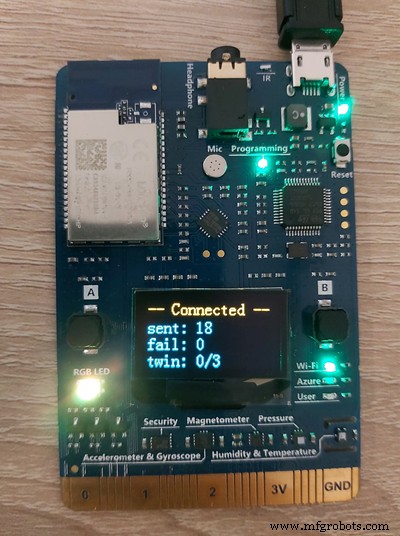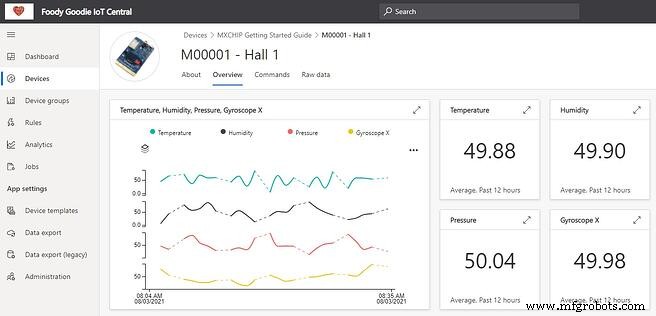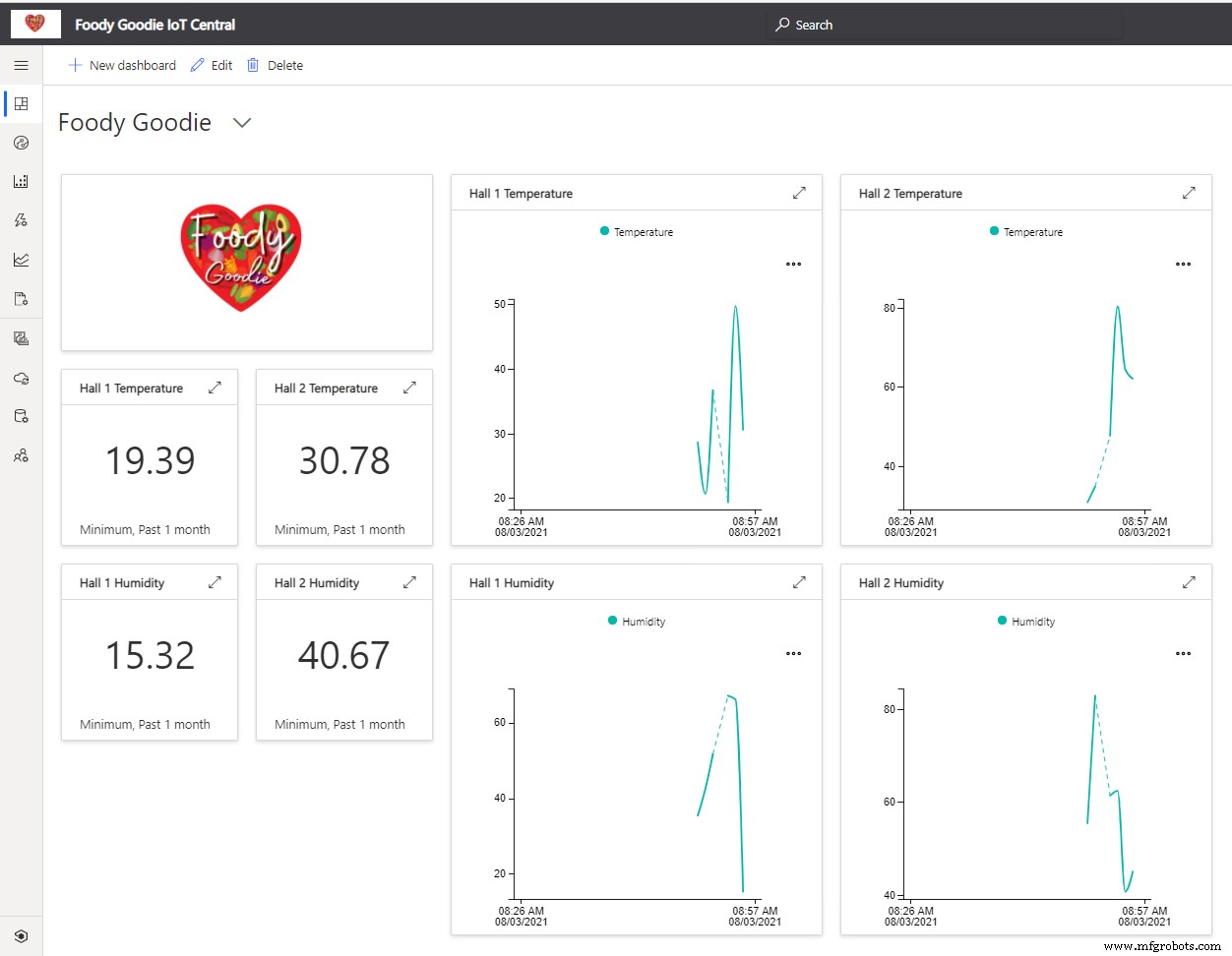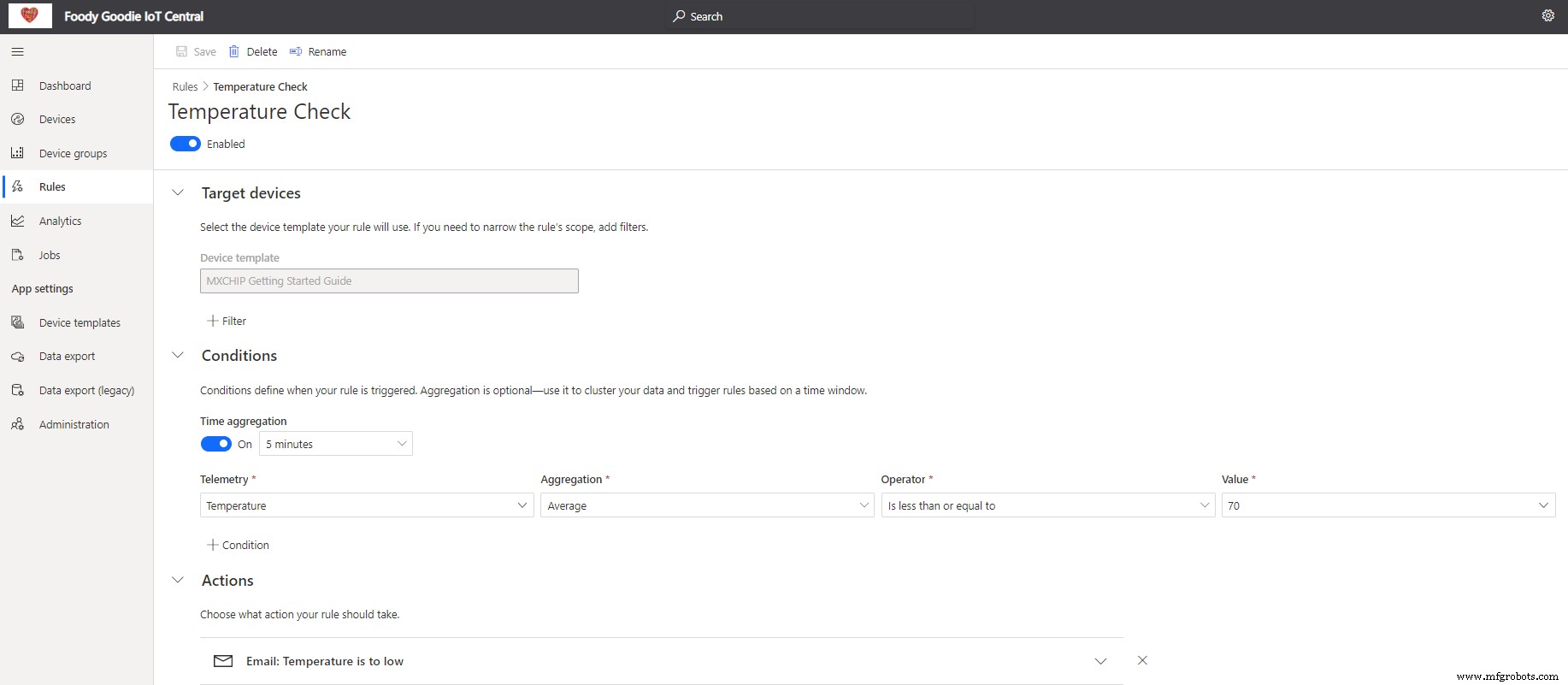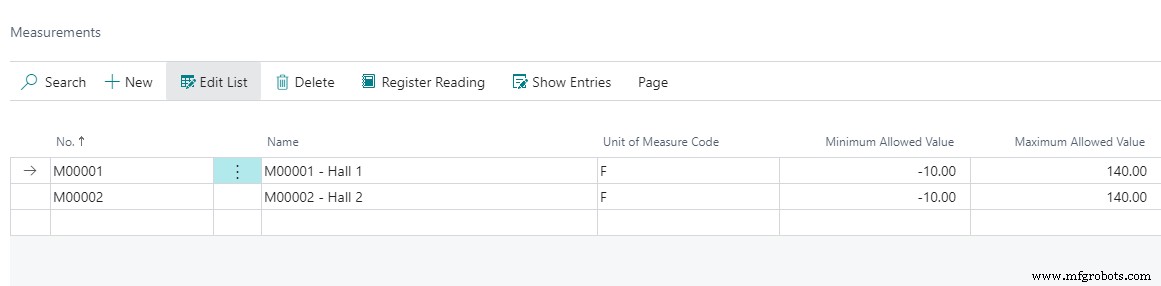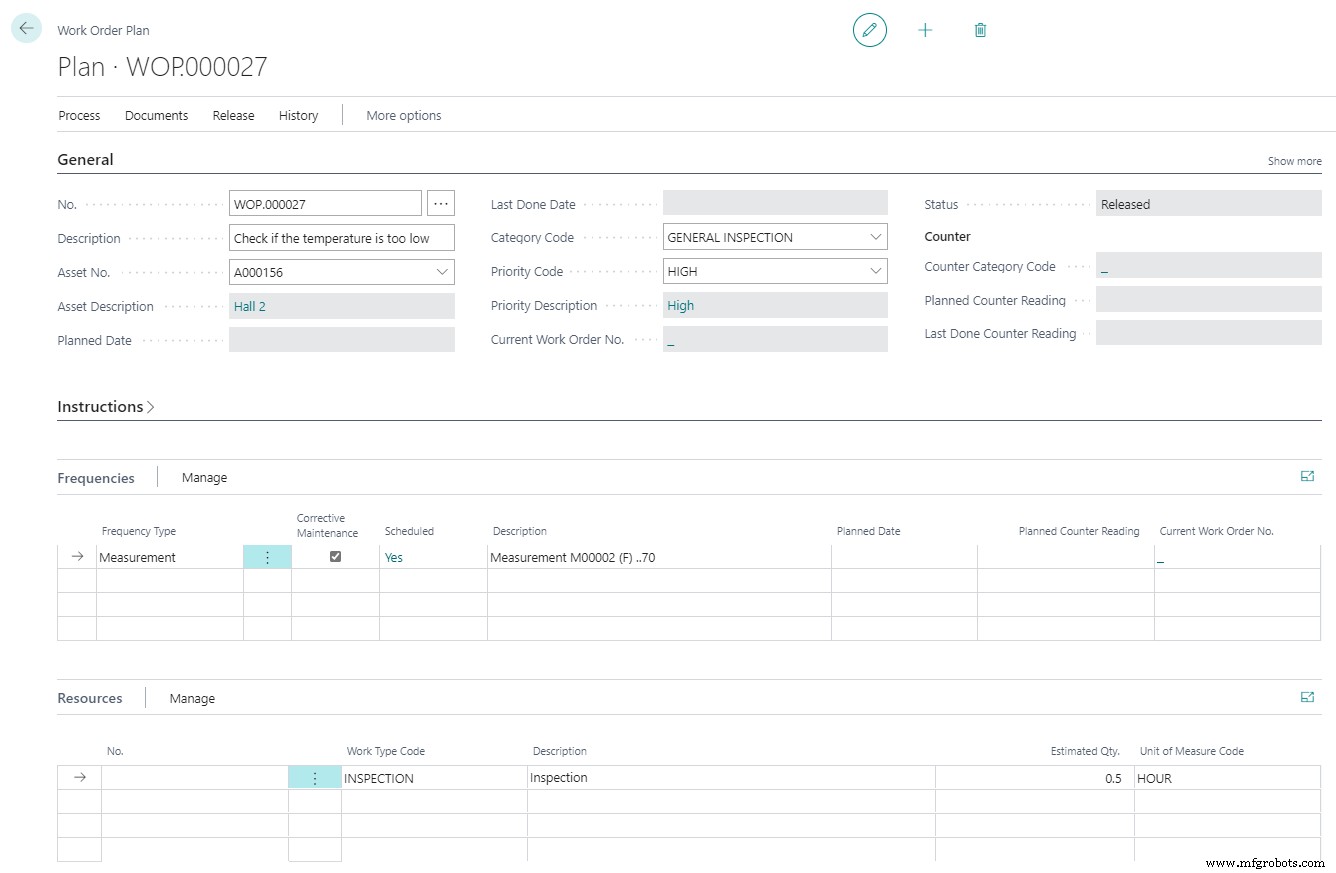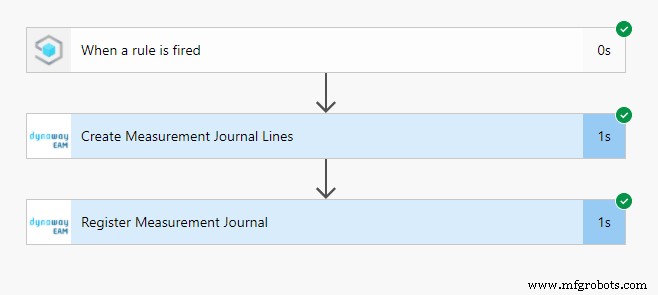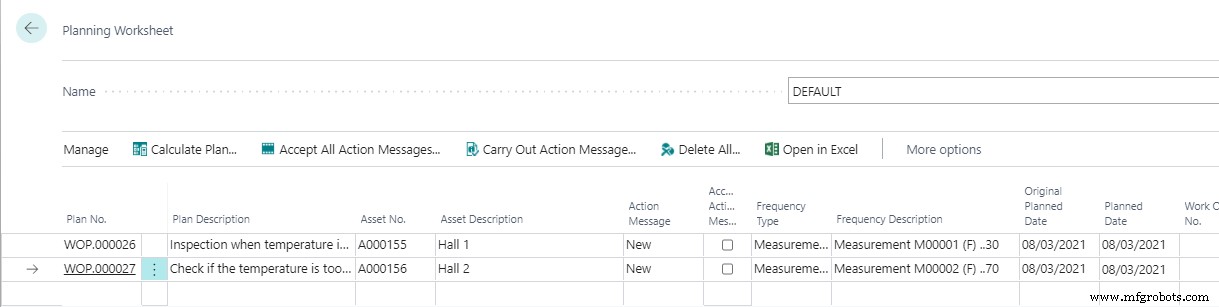Mengimpor data IoT ke EAM-BC dengan Power Automate - Tidak perlu pengkodean
Artikel ini menunjukkan cara mengintegrasikan EAM for Business Central (EAM-BC) dengan Azure IoT Central dan memungkinkan profesional pemeliharaan melacak data dari banyak sensor IoT di satu tempat.
Kita hidup di masa di mana semuanya terhubung. Telepon, TV, dan semua peralatan di rumah Anda. Hal yang sama berlaku untuk perusahaan manufaktur. Saat ini, Anda dapat menghubungkan peralatan apa pun. Tapi apa manfaatnya? Anda dapat melacak semua data yang penting untuk mesin Anda seperti getaran, suhu, kemanusiaan, dan banyak lagi.
Dapatkah Anda membayangkan bahwa bisnis Anda akan berhenti karena Anda tidak menanggapi suatu masalah pada waktunya? Dapatkah Anda membayangkan kehilangan waktu produksi atau, lebih buruk lagi, pesanan dan pelanggan?
Anda dapat mencegah kerugian tersebut dengan memantau data sensor IoT. Beberapa di antaranya sangat kecil sehingga Anda bahkan tidak akan menyadarinya – misalnya, beberapa di antaranya seukuran satu pak Tic Tac. Harga untuk sensor tersebut telah turun dalam beberapa tahun terakhir yang memungkinkan untuk memperluas penggunaan ke lebih banyak perangkat. Banyak platform dapat membantu Anda dengan itu. Salah satunya adalah Azure IoT Central (https://azure.microsoft.com/en-us/services/iot-central/).
Memasang perangkat IoT dan menghubungkan ke Azure IoT Central dalam lima menit
Setelah membuat aplikasi di Azure IoT Central, Anda dapat mulai membuat dasbor hanya dalam beberapa menit dari template yang disediakan, atau Anda dapat membuat aplikasi dari awal.
Mari kita lihat contoh demo kami. Pelanggan kami, Foody Goodie adalah perusahaan produsen dan perlu melacak suhu dan kelembapan di dua ruang produksi mereka.
Untuk itu, mereka membeli dua Perangkat IoT dan meletakkannya di aula. Perangkat sangat mendasar untuk contoh ini tetapi dapat melacak suhu, kelembapan, dan tekanan.
Pemasangan Perangkat IoT
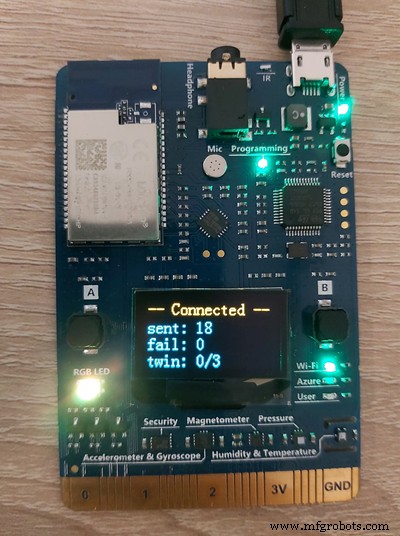
Menginstal perangkat dan menghubungkannya ke Azure IoT Central membutuhkan waktu kurang dari 5 menit.
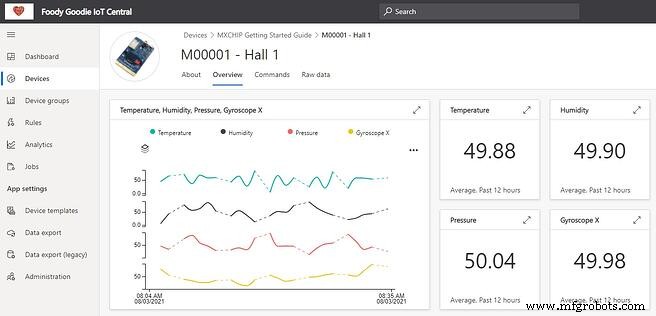
Dasbor menyajikan semua data IoT di satu tempat
Manajer pemeliharaan dengan mudah menyempurnakan dasbornya menggunakan blok yang memungkinkannya melacak data terpenting dari semua perangkat di satu tempat. Dia dapat melihat suhu dan kelembaban minimum dalam sebulan terakhir dan data real-time untuk faktor-faktor tersebut.
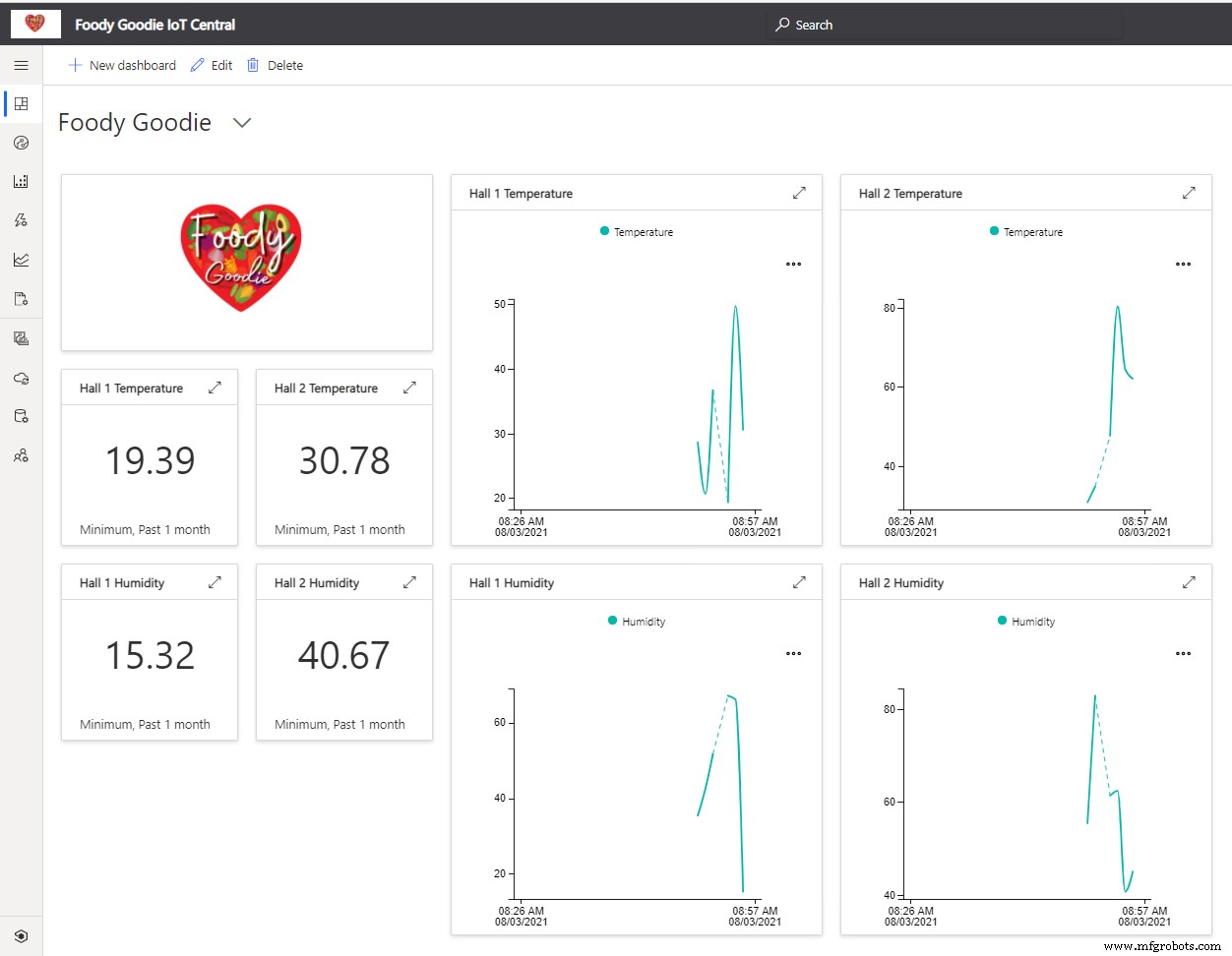
Gunakan data Sensor IoT untuk meningkatkan Perintah Kerja
Data mentah dari sensor IoT itu penting tetapi bayangkan jika sistem pemeliharaan Anda dapat "membaca data ini" dan jika perlu menjadwalkan pekerjaan yang perlu dilakukan oleh teknisi. Untuk itu, pengelola pemeliharaan membuat aturan baru di Azure IoT Central bahwa jika suhu rata-rata dari 5 menit terakhir di bawah 70 F maka kirim email.
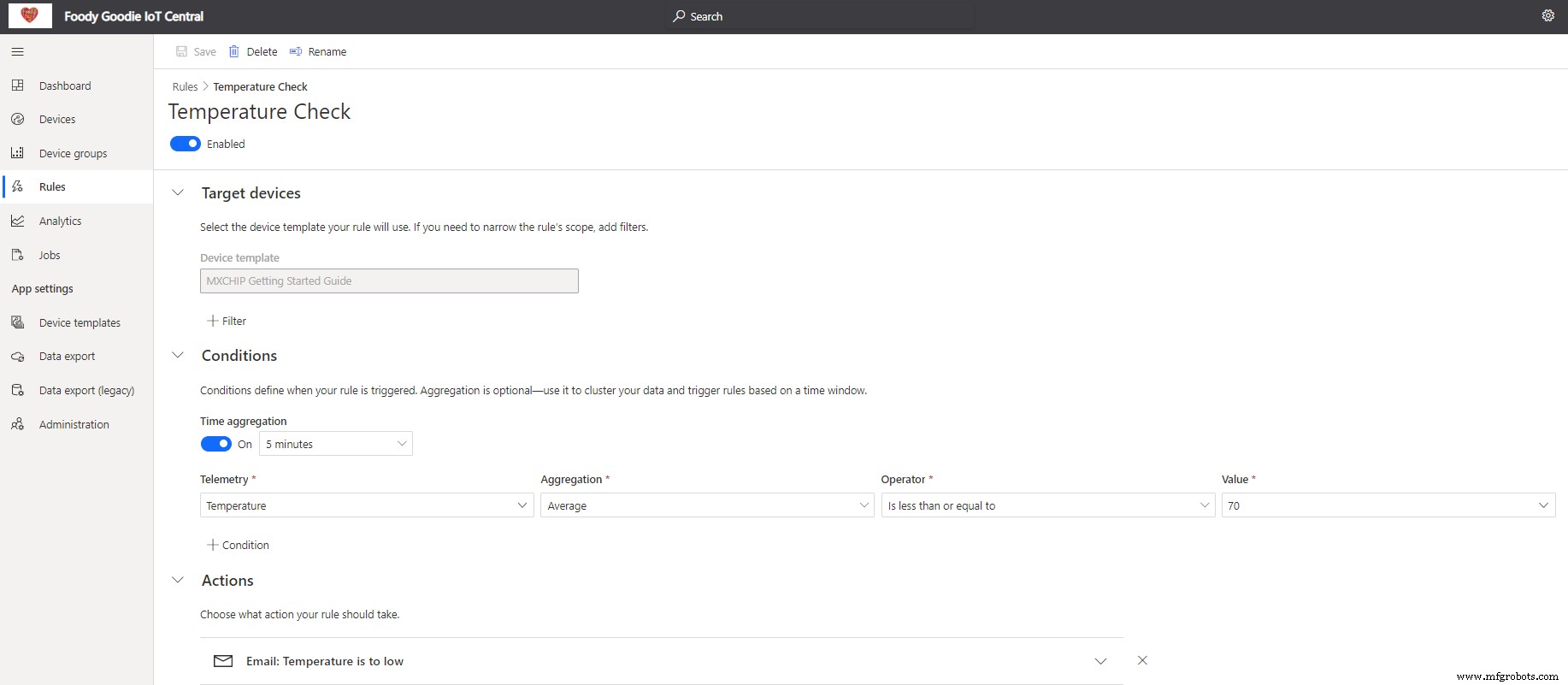
Kemudian manajer selalu diberitahu bahwa suhu terlalu rendah. Tapi di perusahaan demo juga ingin membuat perintah kerja untuk teknisi secara otomatis.
Foody Goodie menggunakan Dynamics 365 Business Central sebagai sistem ERP mereka (https://dynamics.microsoft.com/en-gb/business-central) dengan add-on pemeliharaan Dynaway EAM (https://www.dynaway.com/eam -bc). Dalam sistem, mereka mendefinisikan perangkat yang sama seperti di Azure IoT Central.
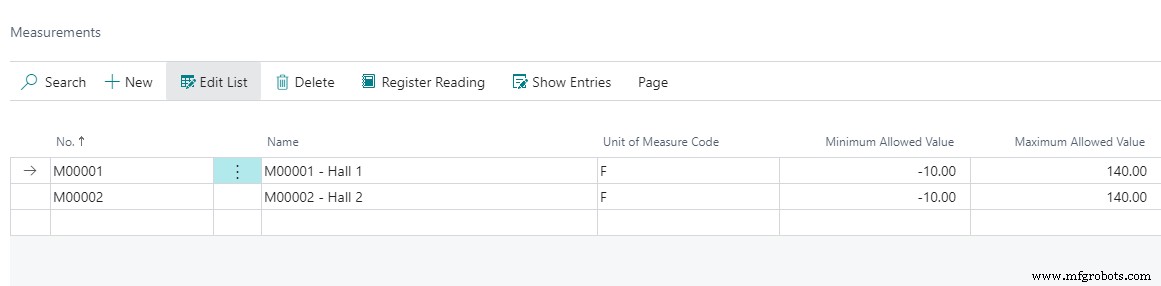
Data IoT memicu Rencana Perintah Kerja di EAM-BC
Manajer juga membuat Rencana Perintah Kerja yang memberi tahu sistem untuk memicu perintah kerja setiap kali suhu di Hall 1 turun di bawah 70 F. Dia juga memperkirakan bahwa pekerjaan ini akan memakan waktu 30 menit bagi teknisi.
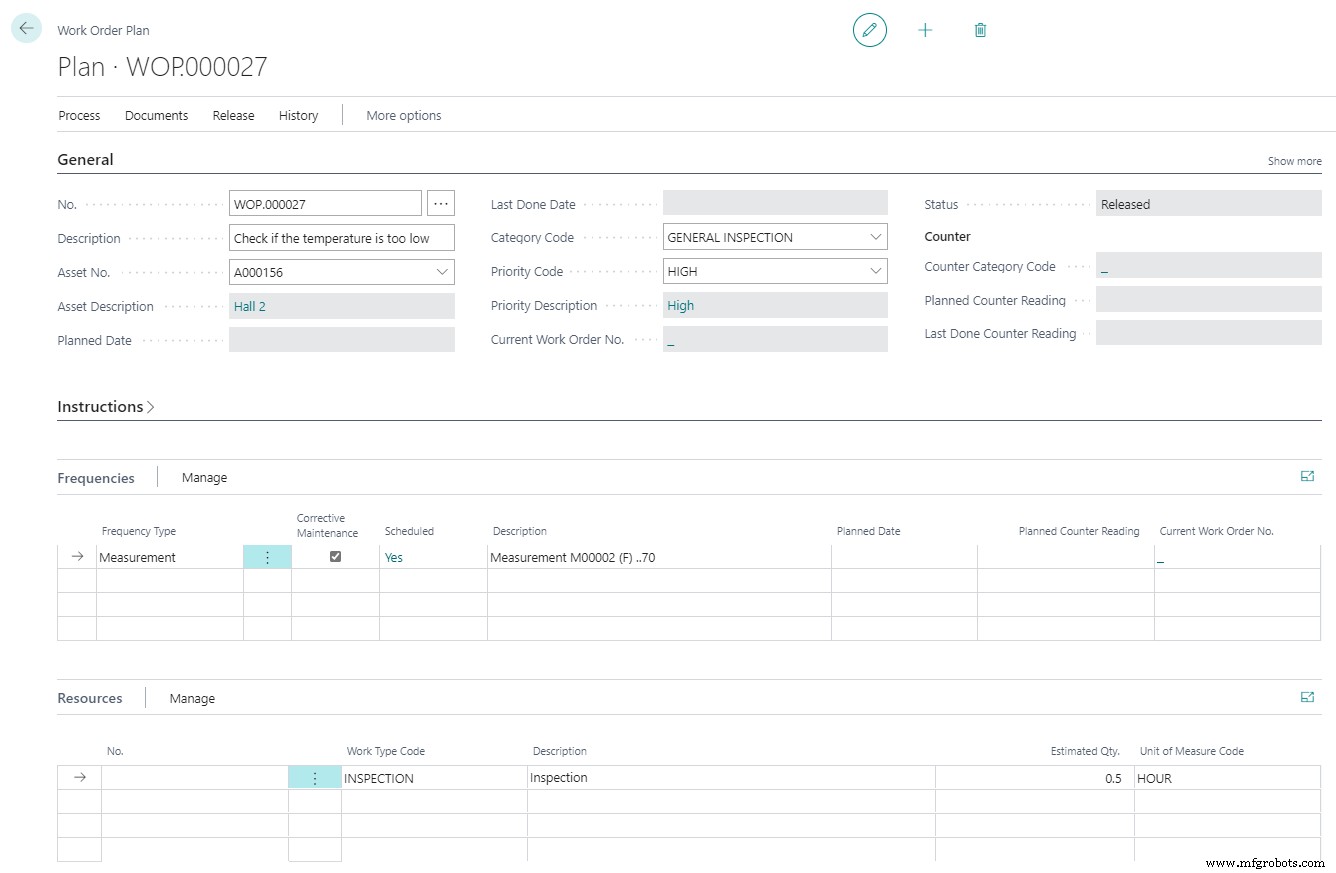
Impor data 3 langkah dengan Power Automate
Untuk mengimport data ke dalam sistem perusahaan dibutuhkan menggunakan Power Automate. Power Automate adalah alat Microsoft yang memungkinkan pembuatan aliran otomatis tanpa pengembangan. Hanya dalam 3 langkah, administrator sistem dapat mengimpor data ke Business Central dari Azure IoT Central.
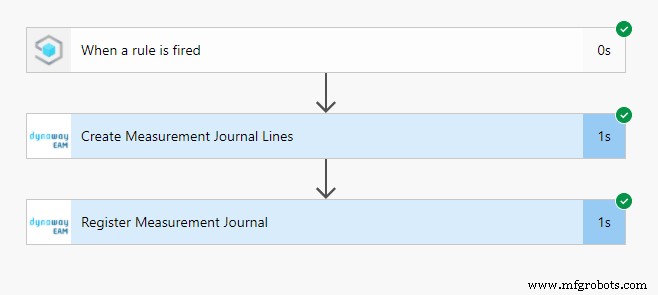
Data secara otomatis diimpor ke sistem pemeliharaan. Data berisi nomor perangkat dari Azure IoT Central, waktu saat pengukuran direkam, dan juga nilai yang telah dikirim.

Selama perencanaan, manajer melihat bahwa ada beberapa pekerjaan tambahan berdasarkan pengukuran Perangkat IoT. Perintah Kerja dapat dipicu secara otomatis, atau manajer dapat meninjaunya sebelum membuat perintah kerja.
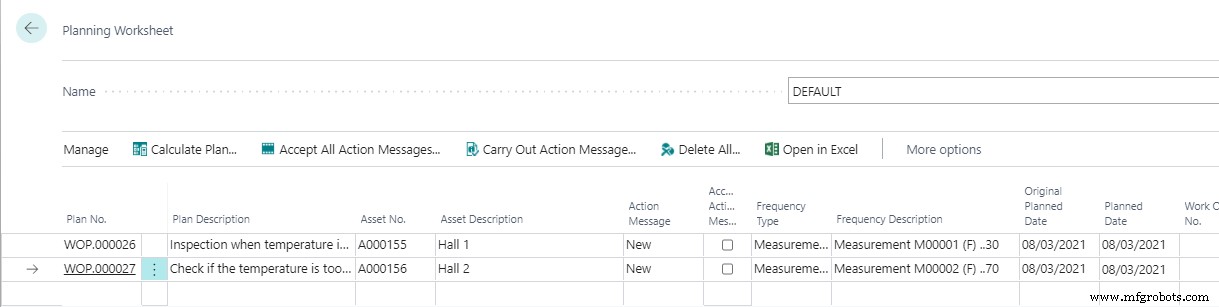
Teknisi melihat perintah kerja yang dipicu
Setelah perencanaan, teknisi dapat memilih perintah kerja dan mulai memeriksa mengapa suhu di aula utama turun.
Mengimpor data IoT ke Pusat Bisnis – Langkah demi langkah
Langkah demi langkah untuk mengimpor data IoT ke Pusat Bisnis dan memicu Perintah Kerja berdasarkan data Sensor IoT:
- Instal Dynaway EAM di Dynamics 365 Business Central Anda
- Buat di aplikasi Azure Portal IoT Central
- Buat Template Perangkat di Azure IoT Central
- Konfigurasikan dan hubungkan Perangkat IoT ke Azure IoT Central
- Buat Pengukuran di Pusat Bisnis
- Konfigurasikan aturan yang akan memicu pengiriman data dari Azure IoT Central
- Buat Rencana Perintah Kerja berdasarkan pengukuran di Pusat Bisnis
- Buat Power Automate yang akan dipicu oleh Azure IoT Central – Saat aturan diaktifkan. Tambahkan dua tindakan Buat Garis Jurnal Pengukuran dan Daftarkan Garis Jurnal Pengukuran. Periksa spesifikasi API di https://help.dynaway.com/eam-bc/api/beta/